随着win11中文版系统的发布和使用,系统更新提示成为一些用户不得不面对的问题,系统更新可以提供重要的安全补丁和新功能,但有时候也会给用户带来不便。了解win11如何关闭自动更
随着win11中文版系统的发布和使用,系统更新提示成为一些用户不得不面对的问题,系统更新可以提供重要的安全补丁和新功能,但有时候也会给用户带来不便。了解win11如何关闭自动更新提示成为许多人关注的焦点。本文将介绍win11系统自动更新关闭方法,帮助用户在需要的时候控制系统更新提示,提供更加灵活的操作选择。
解决方法:
方法一:
1、点击左下角任务栏中的"开始",选择菜单列表中的"设置"。
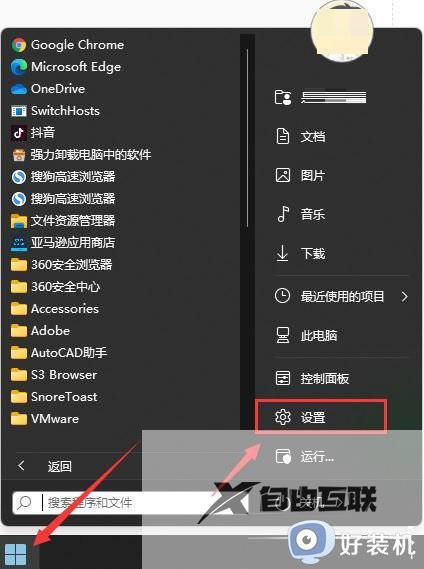
2、进入到新的界面后,点击左侧栏中的"Windows更新"。
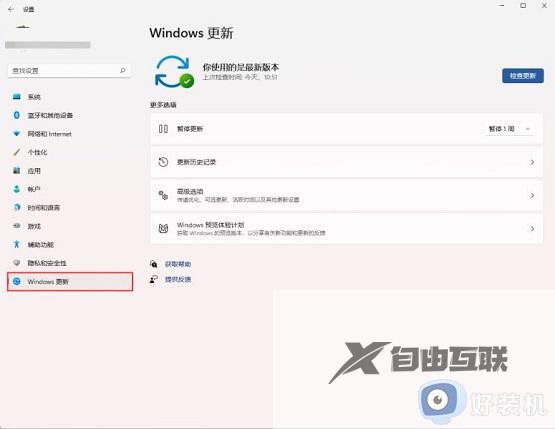
3、然后点击"更多选项"中的"暂停更新",最后点击右侧的下拉按钮,选择一个合适的暂停更新时间就可以了。
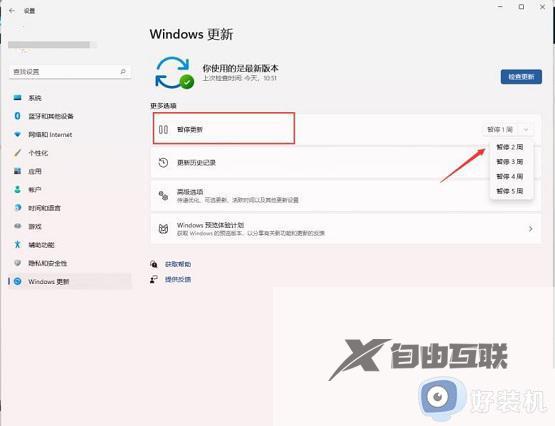
方法二:
1、"win+R"快捷键开启运行,输入"services.msc"回车打开。
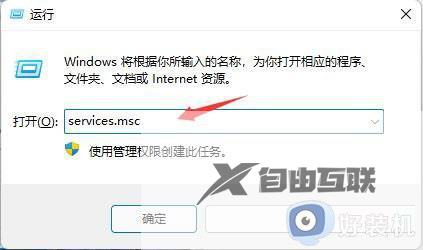
2、进入到新界面后,找到右侧中的"windows update"双击打开。
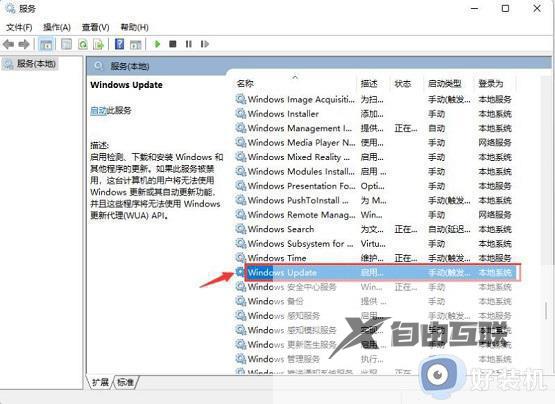
3、然后在打开的窗口中,将"启动类型"设置为"禁用",再点击"服务状态"中的"停止"就可以了。
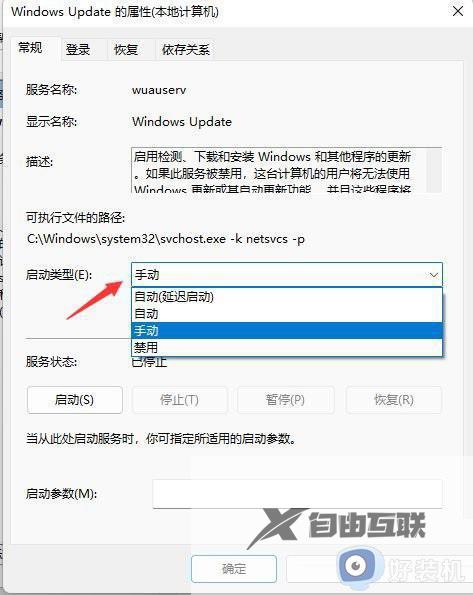
以上就是win11如何关闭系统更新提示的全部内容,还有不了解的用户可以根据小编的方法来操作吧,希望能够帮助到大家。
